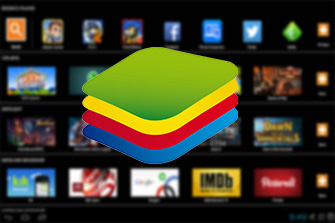Applicazioni Android su PC e Mac? Assolutamente possibile grazie a BlueStack. l’App Player che sfrutta un ambiente virtualizzato per consentire di utilizzare le applicazioni del sistema operativo di Google anche su Windows e Mac. In questo modo, gli utenti potranno utilizzare le loro app preferite su schermi ben più grandi di quelli degli smartphone e dei tablet.
Utile per testare alcune app particolari o per semplice curiosità visto che questo strumento è assolutamente gratuito ed alla portata di tutti, anche di chi non ha particolare dimestichezza con gli ambienti virtuali.
Da evidenziare un elemento molto importante. Google, come noto, impone specifiche limitazioni d’uso sul Play Store. Dunque, all’interno di Bluestacks non si potrà trovare il market delle app di Android ma si potranno scaricare una serie di applicazioni messe a disposizione all’interno di un market di Bluestacks stesso oltre alla possibilità di accedere alla versione web del market di Google ed alla possibilità di installare gli apk delle app.
Bluestacks, come utilizzarlo
Il primo passo da fare è quello di scaricare questa sorta di emulare di ambienti Android sul PC o su di un computer Mac. Il programma non è leggerissimo ma anche con le connessioni più lente il download non dura al massimo che una manciata di minuti. L’installazione è assolutamente banale e non richiede un particolare intervento dell’utente.
Una volta completata l’installazione, l’utente si troverà di fronte ad un’interfaccia base di Android in cui saranno caricate alcune applicazioni di base. L’utilizzo dell’interfaccia è davvero identica a quella di Android. Anche alcuni menu di base sono quelli di Android. Per esempio, all’interno delle Impostazioni è possibile sincronizzare un account Android o creare un account Twitter o Facebook. Presente, inoltre, anche la tendina delle notifiche. Ci sono alcune importanti differenze tra versione Windows e quella Mac. Quella per i computer Apple e più basilare, mentre la declinazione per PC Windows offre una serie di opzioni extra che permettono di utilizzare direttamente alcune funzioni senza dover perdersi nei menu dell’emulatore.
[nggallery id=928]
Ovviamente la parte più interessante di BlueStack è quella legata alla possibilità di installare applicazioni e di poterle eseguire all’interno del computer Windows e Mac.
All’interno dell’home page dell’emulatore, compariranno un elenco di app installabili, una sorta di vetrina, che gli utenti potranno selezionare ed installare. Presente anche un comodo motore di ricerca per provare a trovare l’app desiderata. Come accennato all’inizio, le app eseguibili sono solamente un numero ristretto ma offrono, contestualmente, un perfetto funzionamento all’interno dell’emulatore. Trattasi principalmente di giochi, social network e strumenti di comunicazione come WhatsApp.
In ogni caso, effettuando un login con il proprio account Google, è possibile accedere alla versione web del market delle app e scaricare ed installare le applicazioni. Il Play Store, come detto, non è presente per precise limitazioni di Big G.
Inoltre, nonostante questo limite è possibile installare ulteriori applicazioni sull’emulatore. Sul Play Store è disponibile l’app “AppCast for BlueStacks” che permette di eseguire le app Android sullo smartphone attraverso l’emulatore. L’app installa l’applicazione sull’emulatore ma i dati non vengono sincronizzati.
Gli sviluppatori potranno, inoltre, gradire la possibilità di installare sull’emulatore anche gli apk delle applicazioni per poter avviare il loro applicativo in sviluppo o testarne di terzi. I file apk possono essere scaricati utilizzando il browser di BlueStacks, oppure utilizzando un file manager che permetta di dialogare e scambiare file con il PC.
Una volta importato l’apk, gli utenti non dovranno fare altro che cliccare con il pulsante di destra sul file ed avviare l’installazione. Da evidenziare che tutti gli applicativi installati sono eseguiti a schermo intero.
Per chi vuole provare ad utilizzare Android sul proprio PC e godere delle app di Google a schermo intero, BlueStacks è sicuramente una soluzione interessante. Da evidenziare che l’emulatore presenta ancora alcuni piccoli problemi di stabilità e dunque è da mettere in conto alcuni intoppi nell’uso. Tuttavia, si tratta di problemi assolutamente superabili senza difficoltà.